Makineden Tarama
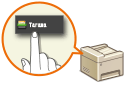 |
|
"Bir belgeyi tarama ve bilgisayara kaydetme" sırası yalnızca makineden tarama için yapılabilir. Hangi bilgisayar belgelerinin kaydedileceğini; belgelerin renkli mi yoksa siyah beyaz mı taranacağını; belgelerin PDF mi yoksa JPEG olarak mı kaydedileceğini ve diğer ayarları belirtirken tarama yapın.
|
1
Belgeleri yerleştirin.Belgeleri Yerleştirme
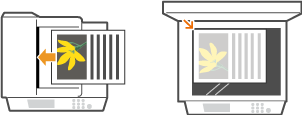
2
 tuşuna basın veya <Tarama> öğesine dokunun.
tuşuna basın veya <Tarama> öğesine dokunun.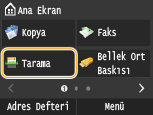
Oturum açma ekranı görüntülendiğinde, sayı tuşlarını kullanarak doğru kimliği ve parolayı girin. Ardından kimlik doğrulama sunucusunu seçin ve  öğesine basın. Yetkili Göndermede Oturum Açma
öğesine basın. Yetkili Göndermede Oturum Açma
 öğesine basın. Yetkili Göndermede Oturum Açma
öğesine basın. Yetkili Göndermede Oturum Açma3
<Bilgisayar> öğesine dokunun.

4
Hedef bilgisayarı seçin.
Bilgisayar makineye USB aracılığıyla bağlandıysa bu ekran görüntülenmez.
Ağa bağlı en fazla 10 bilgisayar görüntülenebilir.
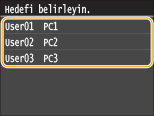
5
Tarama tipini seçin.
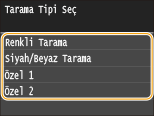
|
Tarama türü
|
Renkli
|
Çözünürlük
|
Dosya biçimi
|
|
<Renkli Tarama>
|
Renkli
|
300 dpi
|
JPEG (Exif)
|
|
<Siyah/Beyaz Tarama>
|
Siyah beyaz*1
|
300 dpi
|
PDF (Aranabilir*2, Yüksek sıkıştırmalı)
|
|
<Özel 1>
|
Renkli
|
300 dpi
|
JPEG (Exif)
|
|
<Özel 2>
|
Renkli
|
300 dpi
|
JPEG (Exif)
|
|
*1 Belgeler, arada gri gölgeler olmadan yalnızca siyah beyaz taranır.
*2 Belgedeki karakterlerin metin verisi olarak tarandığı ve bir bilgisayar kullanılarak metin araması yapılabilen PDF biçimidir.
|
|||

Ayarları değiştirmek için
Yukarıdaki tabloda yer alan tüm ayarlar, fabrika varsayılan ayarlarıdır. Ayarları MF Scan Utility (Tarama Yardımcı Programı) üzerinden değiştirebilirsiniz. Daha fazla bilgi için MF Scan Utility'deki (MF Tarama Yardımcı Programı) [Instructions] (Talimatlar) öğesini tıklatın.
Bir Mac OS kullanıcısıysanız bkz. "Canon Scanner Driver Guide (Canon Tarayıcı Sürücüsü Kılavuzu)." Mac OS Kullanıcıları için
6
 tuşuna basın.
tuşuna basın.Belge tarama işlemi başlıyor.
Tarama işlemini iptal etmek için, <İptal>  <Evet> öğesine dokunun.
<Evet> öğesine dokunun.
 <Evet> öğesine dokunun.
<Evet> öğesine dokunun.|
|
 ScanGear MF öğesi görüntülenirken tarama yapamazsınız. Taramadan önce ekran sayfasını kapatın.
|
|
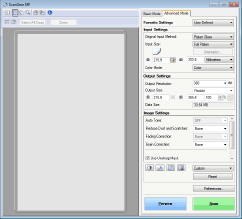 |
 Adım 1'de besleyiciye belgeleri yerleştirirken
Adım 1'de besleyiciye belgeleri yerleştirirken
Tarama tamamlandığında kaydetme hedefi klasörü bilgisayarda görüntülenir.
 Adım 1'de plaka camına belgeleri yerleştirirken
Adım 1'de plaka camına belgeleri yerleştirirken
Tarama tamamlandığında aşağıdaki yordamı izleyin (dosya biçimi olarak JPEG seçeneğini belirlediğiniz durumlar hariç).
|
1
|
Taranacak ek belge sayfaları varsa, sonraki belgeyi plaka camına yerleştirin ve
 tuşuna basın. tuşuna basın. Tüm sayfaların taramasını bitirinceye kadar bu adımı tekrarlayın.
Taranacak yalnızca bir sayfa olduğunda, sonraki adıma ilerleyin.
|
|
2
|
<Sonlandır> öğesine dokunun.
Kaydetme hedefi klasörü bilgisayarda görüntülenir.
|
 |
Kaydetme hedefi klasörü hakkındaVarsayılan olarak taranan veriler Belgelerim klasörüne kaydedilir. Tarama tarihiyle adlandırılan bir alt klasör oluşturulur ve veriler bu klasöre kaydedilir.
Kaydetme hedefini MF Scan Utility'den (MF Tarama Yardımcı Programı) değiştirebilirsiniz. Daha fazla bilgi için, MF Scan Utility'deki (MF Tarama Yardımcı Programı) [Instructions] (Talimatlar) kısmına tıklatın.
|
 |
Makineden daha kolay taramaHer zaman aynı ayarlarla taramak için: Varsayılan Ayarları Değiştirme
Tarama ayarı kombinasyonlarını kaydetmek ve gerektiğinde görüntülemek için: Sık Kullanılan Tarama Ayarlarını Kaydetme (E-Posta/I-Faks/Paylaşılan Klasör/FTP Sunucusu)
Diğer kullanışlı tarama işlevleriTaranan belgeleri USB bellek aygıtına kaydedebilir veya e-posta ile ya da I-Faks olarak gönderebilirsiniz. Belgeler aynı zamanda paylaşılan klasörlere/FTP Sunucusunda da kaydedilebilir. Bu işlevleri doğrudan makineden gerçekleştirebilirsiniz.
Belgeleri Doğrudan USB Belleğe Tarama Belgeleri Doğrudan Makineden E-Posta Olarak Gönderme Belgeleri Doğrudan Paylaşılan Klasöre/FTP Sunucusuna Kaydetme |